So ändern Sie eine Signatur in DocuSign
DocuSign ist wohl der weltweit führende Anbieter von Cloud-Diensten für elektronische Signaturen und Vereinbarungen. Aber obwohl es Arbeitsabläufe, Transaktionen und Dokumentenaustausch optimieren kann, ist DocuSign nicht perfekt.
Eines der Hauptprobleme, auf das Benutzer stoßen können, ist das Korrigieren von Fehlern in einer Signatur. Der Prozess selbst ist ziemlich einfach. Es gibt jedoch viele Fälle, in denen es aufgrund verschiedener Faktoren möglicherweise nicht funktioniert.
In diesem Artikel werden die Signaturübernahme-und Änderungsprozesse in Umschlägen, das Kontoprofil und die Gründe erläutert, warum DocuSign dies nicht zulässt Sie ändern Ihre Signatur.
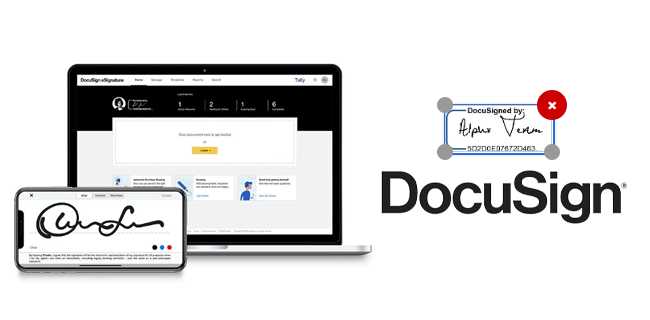
Ändern der Kontosignatur in DocuSign
Eine der schnellsten Möglichkeiten zum Ändern der Signatur in DocuSign ist ein kontoweiter Ansatz. So können Sie Ihr Profil verwalten, um Signaturen zu ändern, zu entfernen oder hinzuzufügen:
Melden Sie sich bei Ihrem DocuSign-Konto an.
Klicken Sie auf das Benutzersymbol.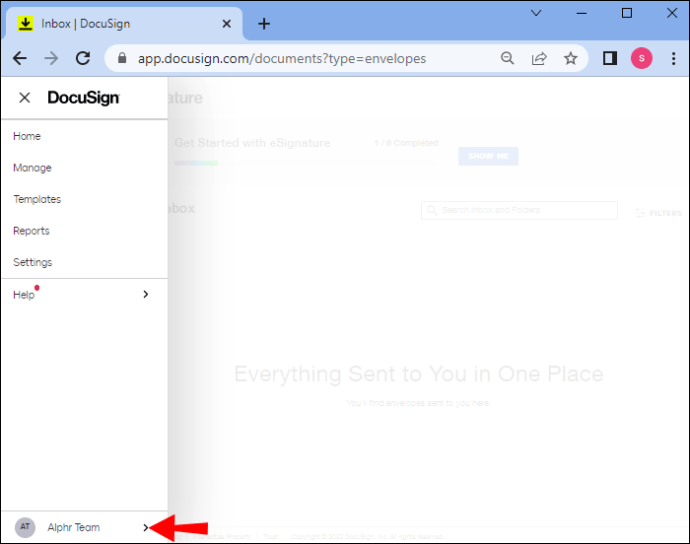 Wählen Sie”Profil verwalten”aus.”
Wählen Sie”Profil verwalten”aus.”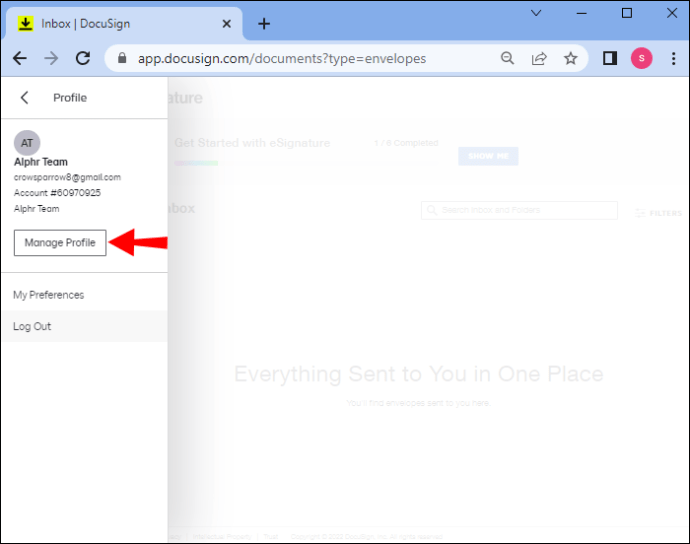 Klicken Sie auf „Unterschriften“.
Klicken Sie auf „Unterschriften“.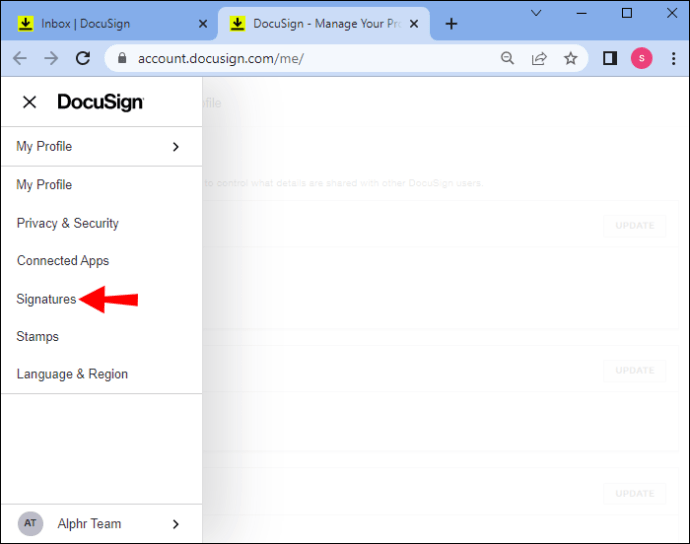 Wählen Sie „Ändern“, „Löschen“ oder „Neu hinzufügen“, um Ihre Kontosignaturen zu ändern.
Wählen Sie „Ändern“, „Löschen“ oder „Neu hinzufügen“, um Ihre Kontosignaturen zu ändern.
Denken Sie daran, dass Sie den Stil anpassen können und d Rohdaten einer Signatur, bevor Sie sie auf Ihr Konto hochladen.
Übernehmen einer neuen Signatur in DocuSign
Sie können jederzeit eine neue Signatur übernehmen, wenn Sie die Signatur beim Signieren eines Dokuments ändern möchten. Obwohl dies ein langwieriger Prozess ist, ist er für die meisten Benutzer ziemlich einfach.
Hier sind die Schritte, die Sie befolgen müssen:
Verwenden Sie DocuSign, um zum gewünschten Dokument zu gelangen.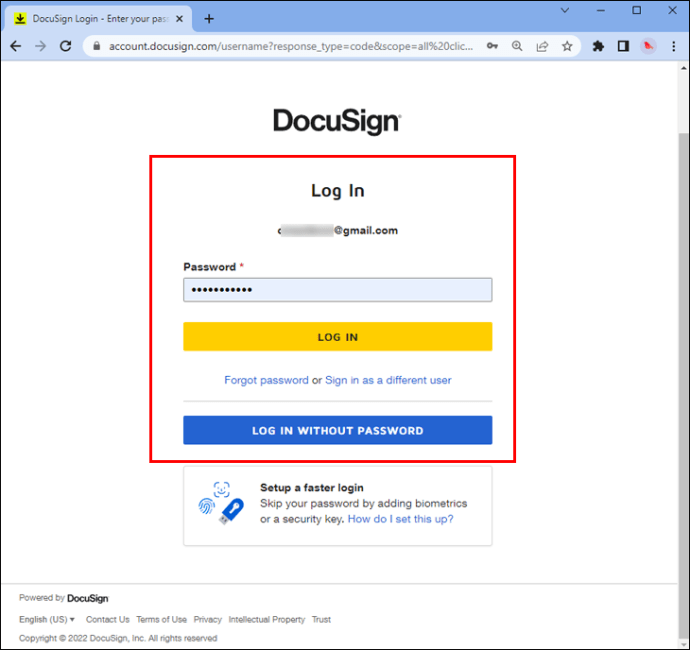 Markieren Sie das Kästchen”Offenlegung elektronischer Aufzeichnungen und Unterschriften”.Klicken Sie auf”Weiter”, um das Dokument zu öffnen.
Markieren Sie das Kästchen”Offenlegung elektronischer Aufzeichnungen und Unterschriften”.Klicken Sie auf”Weiter”, um das Dokument zu öffnen.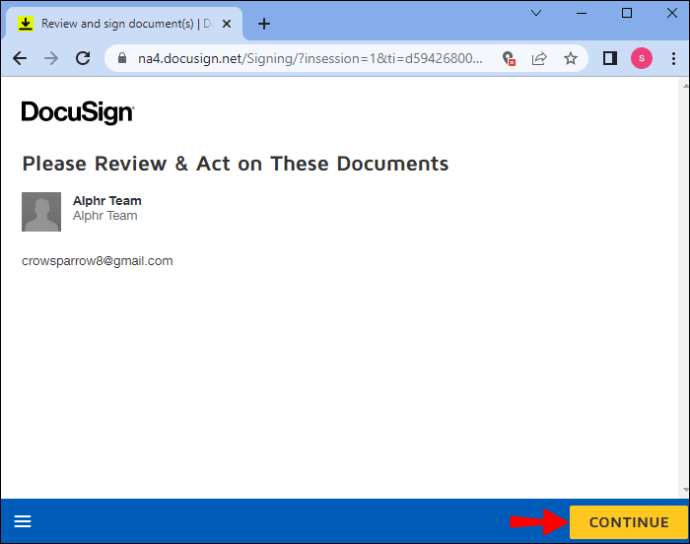 Klicken Sie auf „Start“, um zum ersten Signaturfeld zu gelangen.
Klicken Sie auf „Start“, um zum ersten Signaturfeld zu gelangen.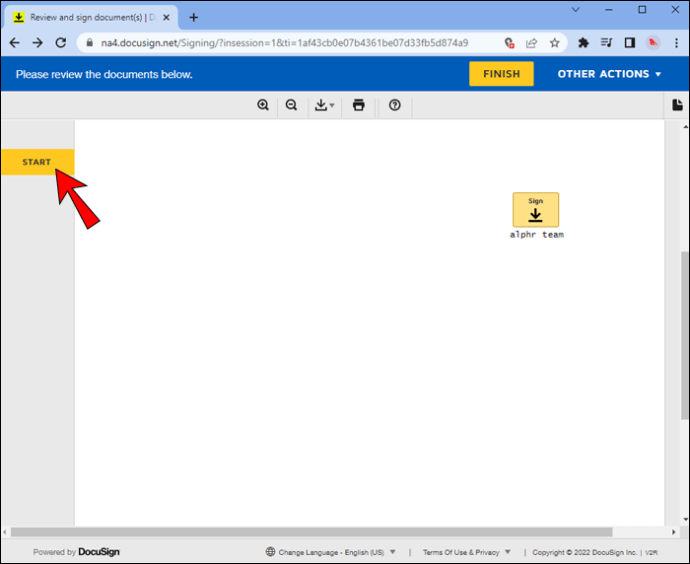 Klicken Sie auf das Feld „Erforderlich – hier unterschreiben“, um das Feld „Übernehmen Sie Ihre Unterschrift“ zu öffnen.
Klicken Sie auf das Feld „Erforderlich – hier unterschreiben“, um das Feld „Übernehmen Sie Ihre Unterschrift“ zu öffnen.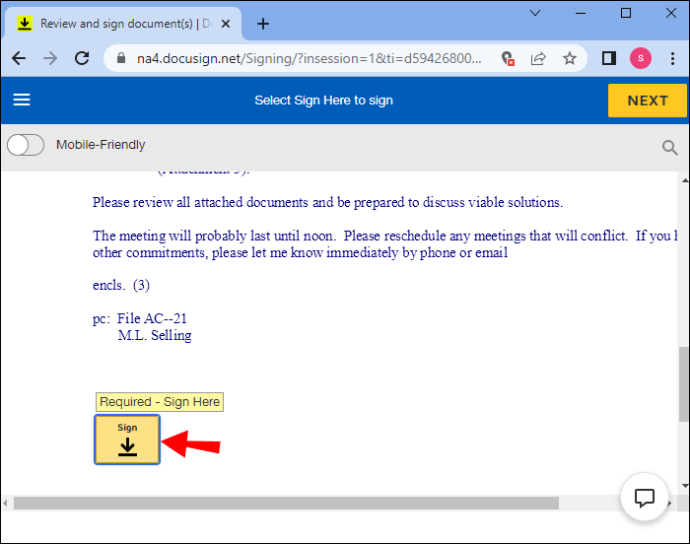 Nehmen Sie Ihre Änderungen vor. Klicken Sie auf die Schaltfläche „Adopt and Si gn”-Schaltfläche.
Nehmen Sie Ihre Änderungen vor. Klicken Sie auf die Schaltfläche „Adopt and Si gn”-Schaltfläche.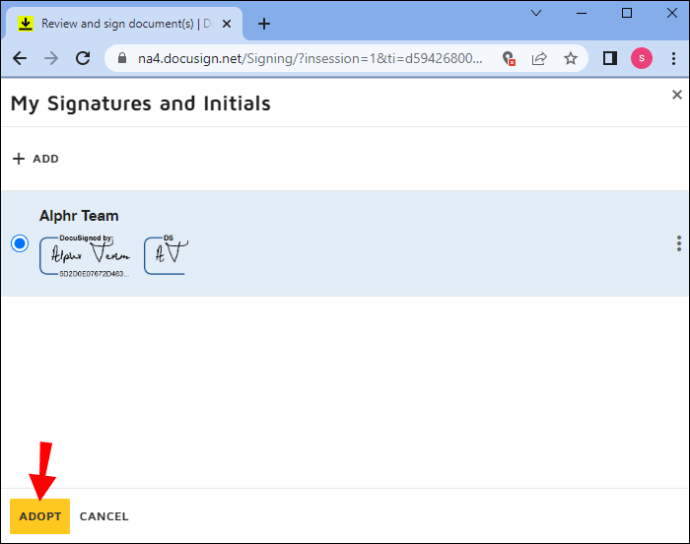 Klicken Sie auf „Fertig stellen“.
Klicken Sie auf „Fertig stellen“.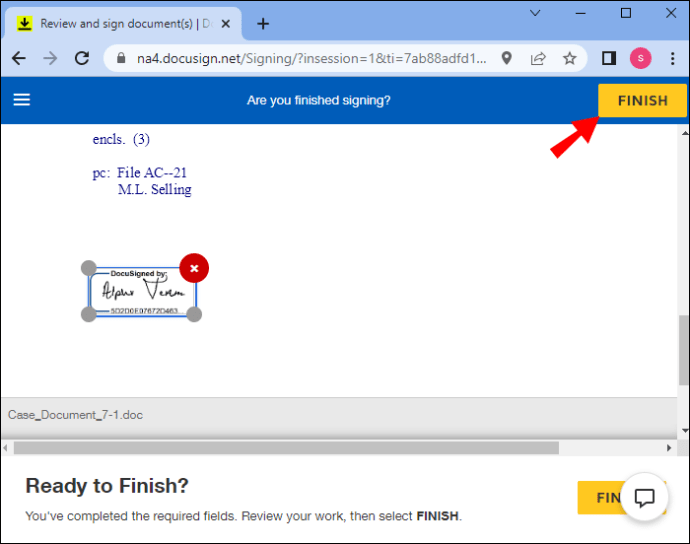
Sie haben vier Möglichkeiten, eine Signatur zu ändern und zu übernehmen.
Erstens, Sie können den Stil ändern, um das Erscheinungsbild der Initialen und der Signatur als Ganzes anzupassen. Zweitens können Sie sich dafür entscheiden, eine neue Signatur zur Verwendung in Ihrem Dokument zu zeichnen.
Die Option „Signaturpad verwenden“ ist eine weitere solide Option.
Sie können eine Signatur in Echtzeit erfassen ein Unterschriftenpad. Aber nicht jeder hat ein Unterschriftenpad oder Zeichenfähigkeiten.
Wenn Sie das sind, gibt es eine Alternative. Mit der Option „Hochladen“ können Sie eine Unterschriftsbilddatei hochladen. Denken Sie nur daran, Ihren vollständigen Namen und Ihre Initialen in den entsprechenden Feldern zu bestätigen, bevor Sie eine neue Signatur übernehmen und die Datei signieren.
So ändern Sie Umschläge in DocuSign
Die Signatur des Dokuments ist möglicherweise nicht die einzige Element, das ein oder zwei Korrekturen benötigt. Die gute Nachricht ist, dass Sie Umschläge in DocuSign korrigieren können. Sie können dies jedoch nicht tun, wenn der Umschlag bereits fertig ist.
Wenn Sie einen Umschlag mit Fehlern mit dem Status „Warten auf andere“ finden, müssen Sie Folgendes tun, um Korrekturen vorzunehmen.
Melden Sie sich bei Ihrem DocuSign-Konto an.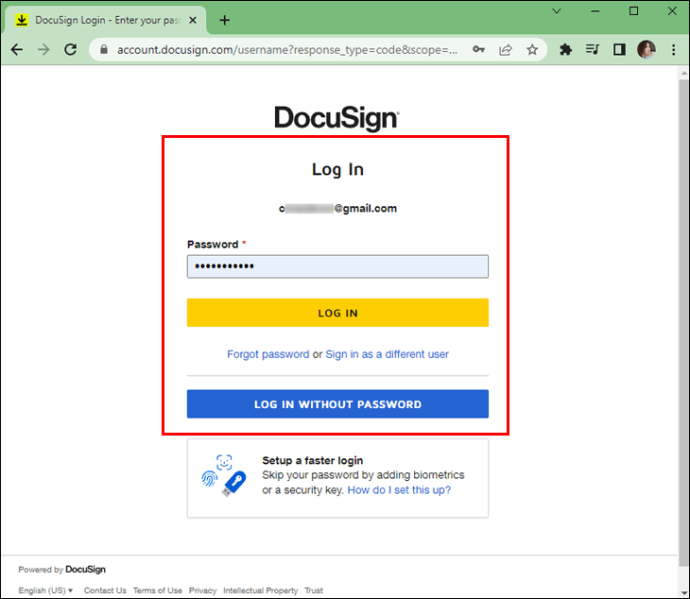 Navigieren Sie zur Registerkarte „Umschläge“.
Navigieren Sie zur Registerkarte „Umschläge“.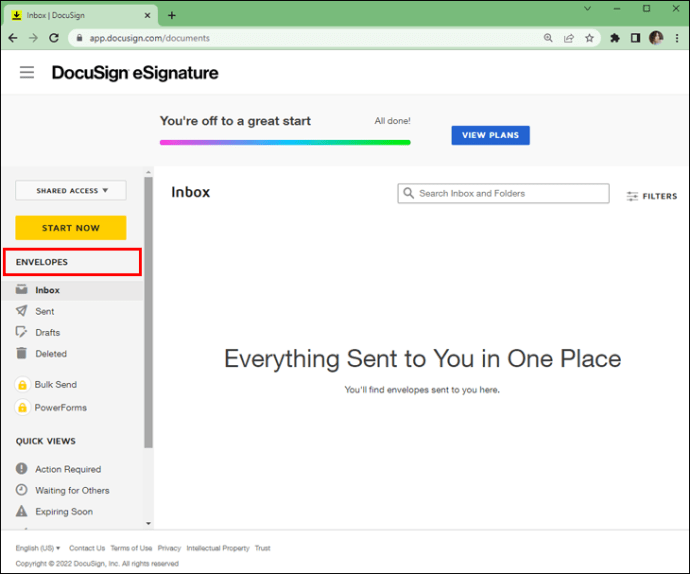 Klicken Sie auf einen Umschlag mit der Aufschrift „Warten auf andere“ und Klicken Sie auf „Korrigieren“.
Klicken Sie auf einen Umschlag mit der Aufschrift „Warten auf andere“ und Klicken Sie auf „Korrigieren“.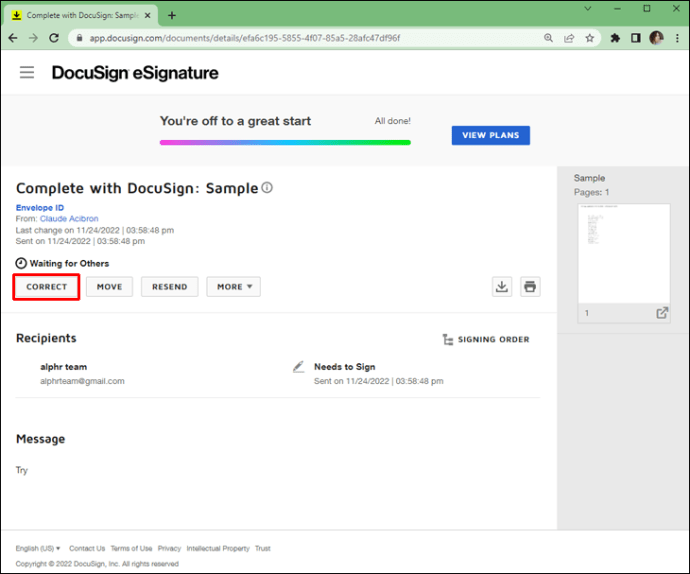 Bearbeiten Sie den Umschlag, um die Fehler zu korrigieren, und klicken Sie auf die Schaltfläche”Senden”, um die Korrekturen zu bestätigen.
Bearbeiten Sie den Umschlag, um die Fehler zu korrigieren, und klicken Sie auf die Schaltfläche”Senden”, um die Korrekturen zu bestätigen.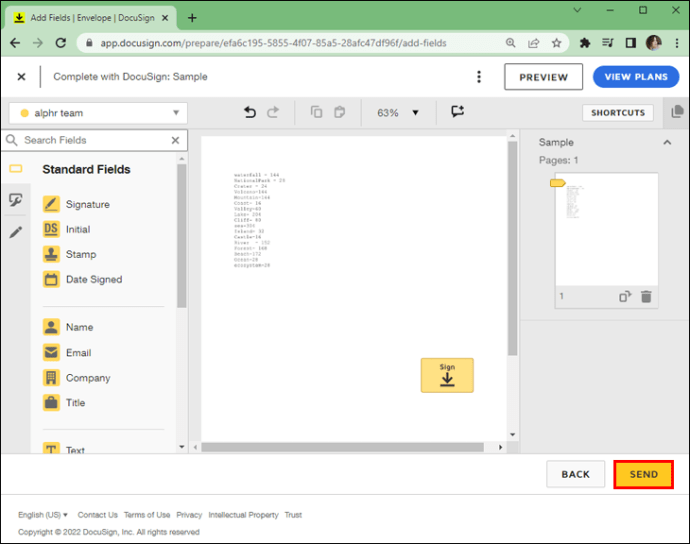
Beim Bearbeiten eines Umschlags können Sie mehrere Felder korrigieren, wie zum Beispiel:
Die hochgeladenen DokumenteDie EmpfängerinformationenDer UmschlagnameDie E-Mail-Nachricht für die EmpfängerDas Unterschriftsfeld
Sie können dem Umschlag auch weitere Empfänger hinzufügen, indem Sie auf „Empfänger hinzufügen“ klicken”.
Gründe, warum Sie die Signatur in DocuSign nicht ändern können
Nur weil Sie die Signatur in DocuSign ändern können, bedeutet das nicht, dass Sie dies immer tun können. Einige Szenarien hindern Benutzer daran, die Signatur zu ändern.
Gesperrte Empfängernamen
Absender haben die Möglichkeit, Empfängernamen in DocuSign zu sperren. Wenn sie das tun, können Sie die Signatur nicht beliebig ändern. Wenden Sie sich am besten an den Kontoadministrator, um herauszufinden, ob dies das Problem ist.
Manchmal ist es nicht möglich, an gesperrten Empfängernamen vorbeizukommen, um Ihre Signatur zu ändern, insbesondere wenn es mehrere Empfänger gibt. In diesem Fall ist es am besten, einen Umschlag zu stornieren, die Signatur zu ändern und einen neuen Umschlag zu erstellen.
Verwenden der mobilen App
Wenn Sie DocuSign für Android und iOS verwenden, tun Sie dies stellen fest, dass die mobilen Apps nur eingeschränkte Funktionen haben. Trotz der Kompatibilität von DocuSign mit iPads, iPhones, Android-Telefonen und Windows-Geräten können Sie die Signatur nicht spontan ändern.
Nur in der Desktop-Version von DocuSign können Benutzer eine neue Signatur hinzufügen. Wechseln Sie zur Desktop-Version und prüfen Sie, ob das Problem weiterhin besteht. Wenn nicht, verwenden Sie den Standardprozess, um eine neue Signatur zu bearbeiten oder zu übernehmen. Die Änderungen werden auf allen Ihren Geräten synchronisiert, und Sie können die neue Signatur in Ihrer mobilen DocuSign-App verwenden.
Sie sind der einzige Unterzeichner
Manchmal möchten Sie vielleicht etwas hinzufügen eine gespeicherte Signatur in DocuSign. Leider funktioniert dies standardmäßig nicht, wenn Sie der einzige Unterzeichner sind.
Um dies zu umgehen, müssen Sie sich zuerst einen neuen Umschlag senden und sich selbst zum einzigen Empfänger machen. Dies gilt für Ihre Standardsignatur. Sie haben jedoch die Möglichkeit, eine andere gespeicherte DocuSign-Signatur auszuwählen.
Inaktives Konto
Benutzer ohne aktives DocuSign-Konto können die ausgewählte Signatur nicht ändern. Stellen Sie sicher, dass Ihr Konto aktiv ist, bevor Sie die Signatur ändern. Wenn Ihr Konto aktiv ist, tritt möglicherweise ein anderes Problem auf.
Weitere Probleme bei der Signaturänderung können Folgendes umfassen:
Die Datei enthält universelle Signaturen wie die in Sign Part 11 Module Enabled docs.Your Dokument wurde bereits unterschrieben und zurückgesendet. Sie haben persönlich unterschrieben.
Der vollständige Name hat bereits eine Unterschrift
DocuSign erlaubt nur eine Unterschrift für jeden vollständigen Namen. Um die angenommene Signatur für einen vollständigen Namen mit einer bereits vorhandenen Signatur zu ändern, müssen Sie die alte Signatur löschen und eine neue von Grund auf neu erstellen.
In diesem Fall ist der Vorgang ziemlich einfach. Gehen Sie wie folgt vor:
Melden Sie sich bei Ihrem DocuSign-Konto an.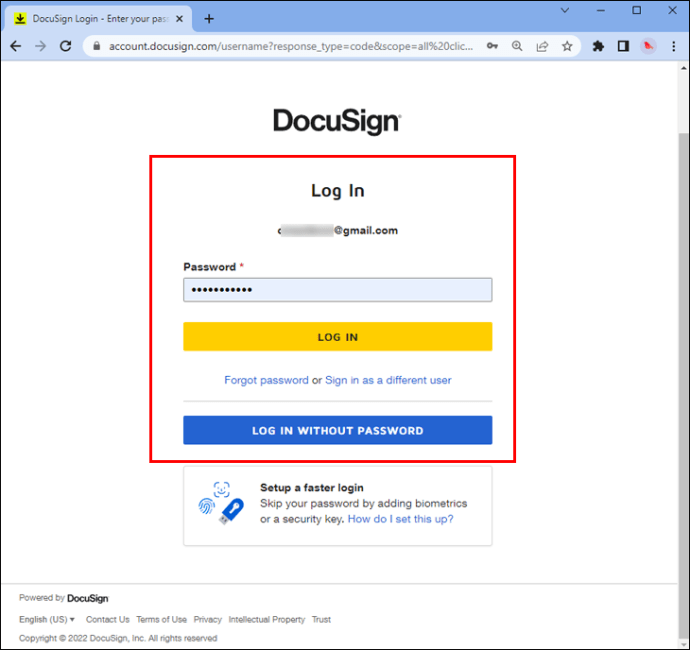 Klicken Sie auf das Benutzersymbol.
Klicken Sie auf das Benutzersymbol.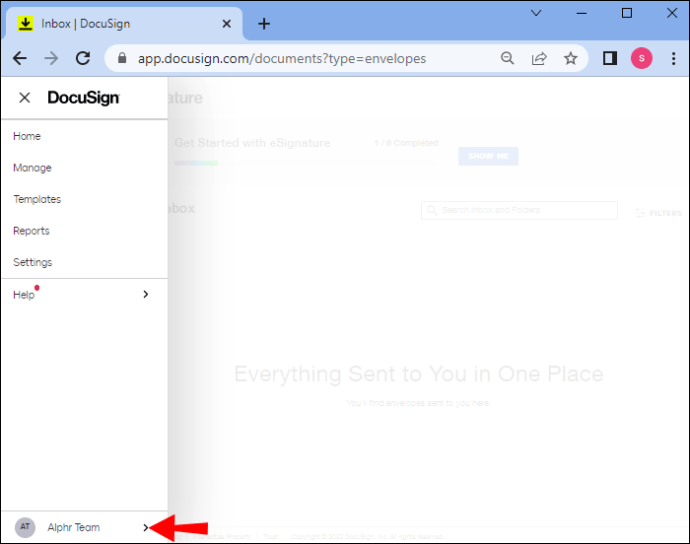 Wählen Sie „Profil verwalten.“
Wählen Sie „Profil verwalten.“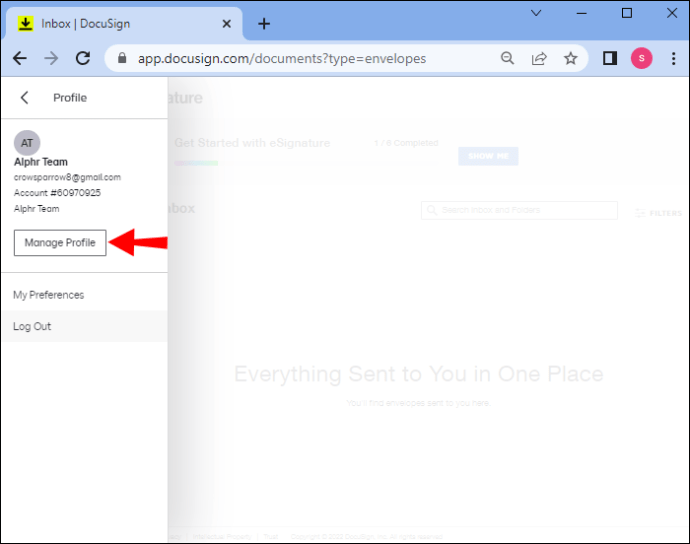 Klicken Sie auf „Signaturen.“
Klicken Sie auf „Signaturen.“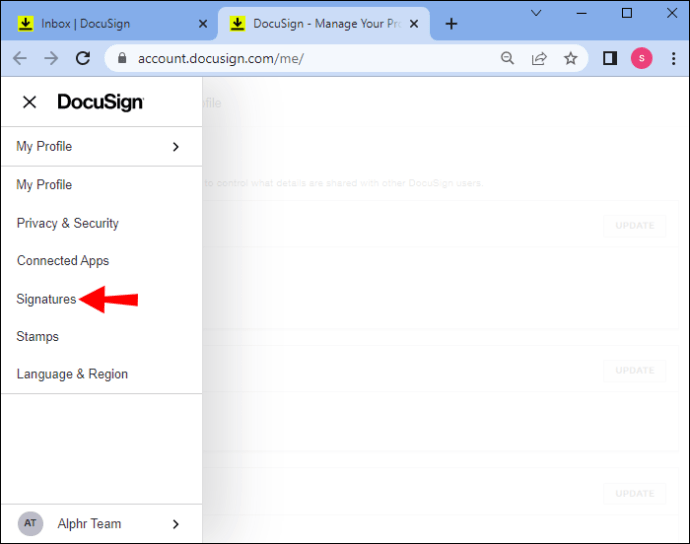 Gehen Sie zu „Löschen“ und entfernen Sie eine Signatur aus Ihrem Konto.
Gehen Sie zu „Löschen“ und entfernen Sie eine Signatur aus Ihrem Konto.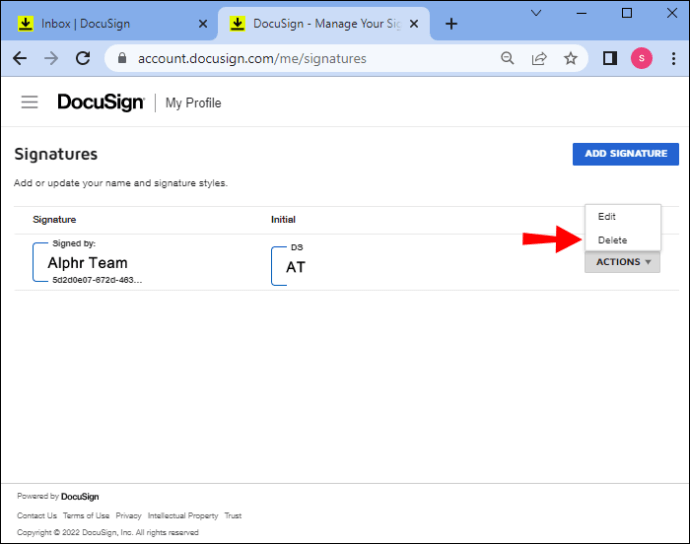 Klicken Sie auf die Schaltfläche „Neu hinzufügen“. um eine neue Signatur für einen bestimmten vollständigen Namen zu erstellen.
Klicken Sie auf die Schaltfläche „Neu hinzufügen“. um eine neue Signatur für einen bestimmten vollständigen Namen zu erstellen.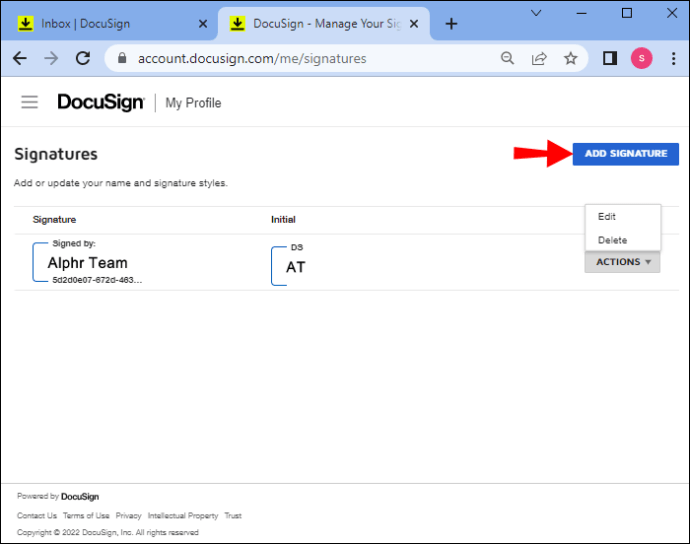
Warum Benutzer das tun müssen Ändern einer Signatur in DocuSign
Viele Szenarien können eine Signaturänderung erfordern, sei es spontan oder kontoweit. Einige der häufigsten sind:
Falsch geschriebene Namen müssen geändert werden.Der Benutzer hat seinen Namen geändert, seit er das letzte Mal unterschrieben hat.Die Größe der Signatur muss an das Dokument angepasst werden.Empfänger teilen sich eine E-Mail-Adresse, haben aber unterschiedliche Signaturen.
Natürlich möchten Benutzer ihre DocuSign-Signaturen möglicherweise auch aufgrund persönlicher Vorlieben und aus stilistischen Gründen ändern.
Zusätzliche FAQs
Kann ich ein DocuSign-Dokument nach dem Senden bearbeiten?
DocuSign-Umschläge, die mit dem Tag „Completed“ gekennzeichnet sind, können nicht mehr geändert werden. Die einzige Möglichkeit, Fehler zu korrigieren, bevor der Empfänger den Umschlag signiert, besteht darin, den alten Umschlag zu entwerten und einen neuen zu erstellen.
Kann ich eine Unterschrift in DocuSign zurückziehen?
Nachdem ein Dokument mit DocuSign unterschrieben wurde, geht der Umschlag an den nächsten Empfänger auf der Liste, damit dieser ihn unterschreiben kann. Daher können Sie die Unterschrift nicht persönlich zurückziehen.
Der ursprüngliche Absender kann Ihnen jedoch dabei helfen, Ihre Signatur entweder zu ändern oder vollständig zu entfernen aus dem Umschlag. Der Empfänger mit der Berechtigung zur Änderung von Umschlägen kann Ihnen auch dabei helfen, eine Unterschrift zurückzuziehen.
Wie kann ich ein ausgefülltes und unterschriebenes DocuSign-Dokument stornieren?
Sie können a nicht korrigieren oder stornieren (stornieren). „Abgeschlossenes“ Dokument oder Umschlag in DocuSign. Die einzigen Dokumente, die Sie bearbeiten können, um beispielsweise eine Signatur zu ändern, sind die, die als „Erstellt“, „Gesendet“ oder „Zugestellt“ gekennzeichnet sind. Auch dann müssen Sie über die entsprechenden Berechtigungen verfügen.
So aktivieren Sie die Bearbeitung durch Empfänger in DocuSign
Als Absender können Sie ein DocuSign-Dokument oder einen Umschlag für die Empfänger bearbeitbar machen. Gehen Sie vor dem Versenden des Umschlags zum Menü „Erweiterte Optionen“. Gehen Sie von dort zu „Bearbeiten“ und aktivieren Sie das Kontrollkästchen neben „Zulassen“, damit die Empfänger den Umschlag bearbeiten können.
Das hilft anderen Benutzern ihre Signaturen ändern oder Korrekturen an Dateien, E-Mail-Nachrichten, Kontaktinformationen usw. vornehmen.
Machen Sie Ihre Signatur einzigartig und sofort erkennbar
Wie Sie sehen können, bietet DocuSign genug Flexibilität, wenn es darum geht zu Unterschriften. Sie können Stile nach Belieben zeichnen, erfassen und ändern. Mit der App können Sie Ihrem Konto ganz einfach neue Unterschriften entfernen, ändern und hinzufügen und das Unterschriftsfeld in Umschlägen bearbeiten.
Die Das einzige Problem besteht darin, sicherzustellen, dass Sie die von DocuSign-Richtlinien und Kontoadministratoren festgelegten Kriterien zum Ändern von Signaturen erfüllen. Solange Sie die Bedingungen erfüllen, sollte das Ändern einer Signatur mehr als ein paar Minuten dauern.
Was halten Sie davon? Teilen Sie uns das Signaturverwaltungssystem von DocuSign im Kommentarbereich unten mit.
Haftungsausschluss: Einige Seiten auf t seine Website kann einen Affiliate-Link enthalten. Dies wirkt sich in keiner Weise auf unsere Redaktion aus.